
Người dùng iPhone là khi thiết bị của họ bị treo logo Apple khi khởi động lại hoặc update iOS mới. Hãy tưởng tượng bạn đang hào hứng kiểm tra bản cập nhật iOS mới chỉ để thấy màn hình bị treo ở logo Apple, biến khoảnh khắc phấn khích thành lo lắng.
Sự cố “iPhone bị treo logo táo” là một sự cố khá phổ biến, đôi khi được gọi là “ bị kẹt trong vòng lặp khởi động ”. Nhưng trong trường hợp này đề cập đến tình huống mà logo Apple và thanh tiến trình không di chuyển trong hơn một giờ . Nó thường xảy ra trong quá trình cập nhật phần mềm, khôi phục từ bản sao lưu hoặc jailbreak iPhone.
Tuy nhiên, nó cũng có thể xảy ra dường như bất ngờ. Vấn đề này không dành riêng cho bất kỳ mẫu iPhone cụ thể nào. Cho dù bạn đang sử dụng iPhone 6S, iPhone 7 Plus, iPhone 8 hay thậm chí là iPhone 14 hoặc iPhone 13 mới nhất, bạn đều có thể gặp phải sự cố này. Các thiết bị iPad , Đồng hồ Apple và iPod Touch cũng không ngoại lệ.
1. Buộc khởi động lại iPhone
Buộc khởi động lại iPhone là một giải pháp hiệu quả cho vấn đề này. Nhưng hãy nhớ rằng, không phải tất cả iPhone đều được tạo ra như nhau và phương pháp gọi lực khởi động lại khác nhau giữa các kiểu máy. Hãy chia nhỏ nó ra:
- iPhone 6S, iPhone SE (thế hệ 1) và các mẫu cũ hơn: Nhấn và giữ đồng thời nút Home và nút Nguồn. Màn hình chế độ khôi phục xuất hiện, báo hiệu khởi động lại. Bây giờ bạn có thể buông tay.
- iPhone 7 và iPhone 7 Plus: Những mẫu này đã thay đổi cuộc chơi một chút. Giữ đồng thời nút Giảm âm lượng và nút Nguồn cho đến khi bạn thấy màn hình chế độ khôi phục.
- Các mẫu iPhone 8 trở lên (bao gồm Face ID): Đối với những điện thoại hiện đại hơn này, hãy làm theo trình tự chính xác này; nhấn và nhả ngay nút Tăng âm lượng , thực hiện tương tự với nút Giảm âm lượng , sau đó nhấn và giữ nút Nguồn. Tiếp tục giữ cho đến khi màn hình chế độ khôi phục.
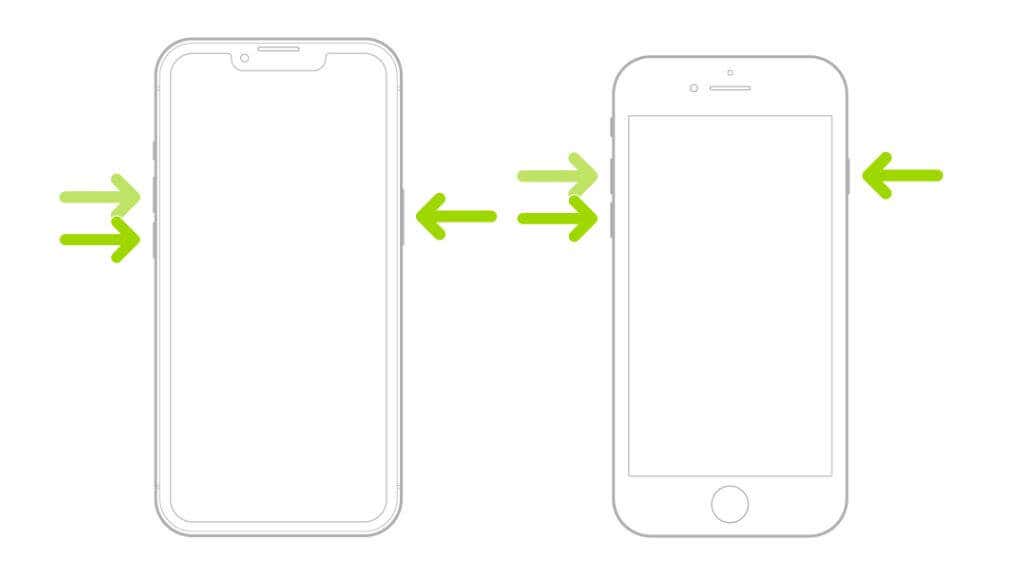
Trong mọi trường hợp, nếu iPhone hoạt động như bị treo và không phản hồi, đồng thời bạn không thể thực hiện quy trình bật và tắt thông thường, thì việc buộc khởi động lại có thể là tấm vé ra khỏi vòng lặp khởi động.
Bây giờ, bạn có thể thử tắt điện thoại theo cách thông thường hoặc bạn có thể sử dụng chế độ khôi phục từ màn hình chế độ khôi phục, đây là cách khắc phục tiềm năng tiếp theo trong danh sách.
2. Sử dụng Chế độ khôi phục
Nếu buộc khởi động lại không hoạt động, bạn có thể thử đưa iPhone của mình vào Chế độ khôi phục. Điều này liên quan đến việc kết nối iPhone với máy Mac hoặc PC Windows qua cáp USB và sử dụng iTunes hoặc Finder (dành cho macOS Catalina trở lên).
Để biết hướng dẫn chi tiết về cách truy cập màn hình chế độ khôi phục và khắc phục iPhone bị treo logo Apple, hãy xem Cách buộc khởi động lại iPhone và vào Chế độ khôi phục .
3. Sử dụng Chế độ DFU (Cập nhật firmware của thiết bị)
Nếu Chế độ khôi phục không thành công, bạn có thể sử dụng Chế độ DFU, đây là loại khôi phục sâu hơn. Nó phức tạp hơn một chút để nhập, nhưng nó có khả năng giải quyết vấn đề về logo của Apple. Để thực hiện việc này, hãy kết nối iPhone với PC hoặc Mac, mở iTunes hoặc Finder và làm theo các bước được nêu trong Cách sử dụng Chế độ DFU trên iPhone và iPad .
4. Phục hồi hệ thống iOS
Một phương pháp hiệu quả để giải quyết vấn đề logo Apple là sử dụng phần mềm khôi phục hệ thống iOS chuyên dụng. Các ứng dụng này đóng vai trò là cầu nối giữa giao diện thân thiện với người dùng và các khía cạnh kỹ thuật của firmware iPhone. Chúng được thiết kế để khắc phục các sự cố hệ thống iOS khác nhau, từ vòng lặp khởi động logo Apple đến màn hình đen mà bạn không cần phải thực hiện nhiều bước.
Cân nhắc sử dụng các công cụ như Dr.Fone – System Repair , iMobie AnyFix hoặc Tenorshare ReiBoot . Những công cụ này không miễn phí sử dụng, thường yêu cầu bạn trở thành người đăng ký hoặc trả phí một lần. Ngoài ra, không có gì đảm bảo rằng họ có thể khắc phục lỗi hoặc lưu dữ liệu. Nhưng nếu không có gì bạn đã tự mình thử hoạt động, đó có thể là giải pháp cuối cùng tốt trừ khi bạn có một bản sao lưu gần đây để khôi phục từ đó, chúng tôi sẽ giải quyết vấn đề này bên dưới.
Luôn nhớ đọc các nhận xét về các loại phần mềm này. Tìm kiếm các bài đánh giá hợp pháp của người dùng cho biết liệu họ có thực sự xoay sở để khắc phục lỗi vòng lặp khởi động hay không và luôn lưu ý đến phần mềm độc hại tiềm ẩn giả dạng một tiện ích thực sự.
5. Khôi phục iPhone bằng iTunes hoặc Finder
Nếu bạn vẫn gặp phải sự cố sau khi buộc khởi động lại và khôi phục hệ thống, có lẽ đã đến lúc xem xét một giải pháp quyết liệt hơn: khôi phục iPhone. Quá trình thiết lập lại cứng này sẽ xóa tất cả dữ liệu trên iPhone và đưa nó về cài đặt gốc. Trước khi tiếp tục, hãy đảm bảo bạn có một bản sao lưu gần đây, trên iTunes hoặc iCloud.
Để khôi phục iPhone, hãy kết nối nó với máy Mac hoặc PC chạy Windows, mở iTunes hoặc Finder (dành cho macOS Catalina trở lên), chọn iPhone rồi chọn “Khôi phục iPhone”. Sau khi khôi phục, thiết bị sẽ khởi động lên mà không bị treo logo Apple. Sau đó, bạn có thể khôi phục dữ liệu của mình từ bản sao lưu.
6. Kiểm tra cáp và cổng USB
Có thể ngạc nhiên, nhưng đôi khi, phần cứng có thể gây ra sự cố phần mềm. Nếu bạn đang sử dụng cáp USB bị sờn hoặc hỏng để kết nối iPhone với máy tính hoặc nếu cổng USB của máy tính bị lỗi, điều đó có thể ảnh hưởng đến khả năng cập nhật hoặc khôi phục đúng cách của thiết bị, dẫn đến các sự cố như bị kẹt trên Apple màn hình logo.

Vì vậy, hãy kiểm tra lại dây cáp và cổng. Tìm kiếm các dấu hiệu hư hỏng có thể nhìn thấy và thử sử dụng cáp hoặc cổng khác để xem sự cố có còn tiếp diễn hay không. Một thay đổi đơn giản có thể tạo ra một thế giới khác biệt.
7. Cập nhật máy Mac hoặc PC Windows
Giống như iPhone cần được cập nhật, máy tính cũng vậy. Máy Mac hoặc PC Windows là một phần không thể thiếu trong nhiều quy trình khắc phục lỗi iPhone. Từ iTunes đến Finder, các dịch vụ này cần có phiên bản phần mềm mới nhất để hoạt động bình thường và hỗ trợ các tính năng cũng như tiêu chuẩn bảo mật mới nhất.
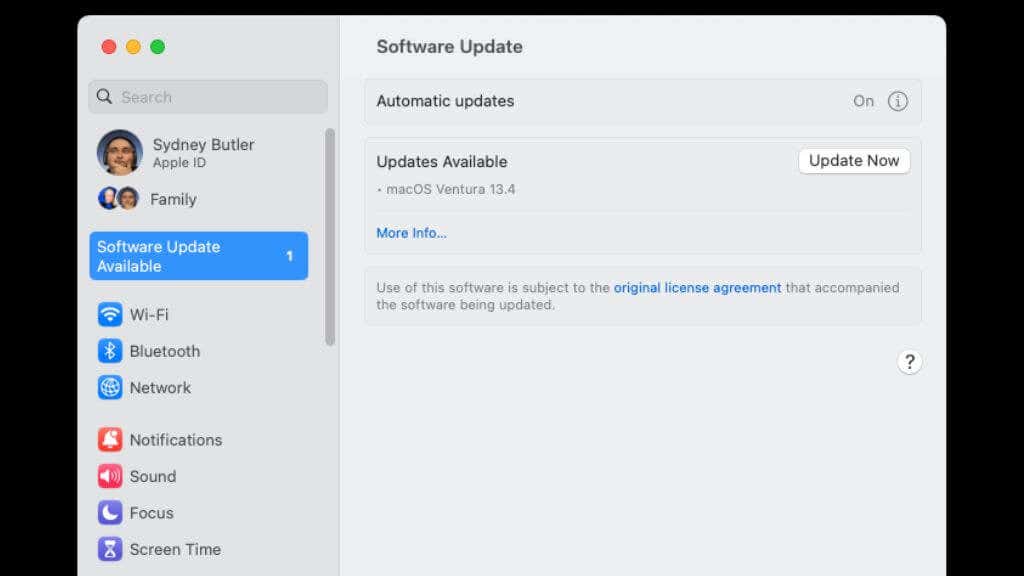
Để đảm bảo điều này, hãy chuyển đến phần “Cập nhật hệ thống” trong cài đặt máy tính và cài đặt mọi bản cập nhật có sẵn. Luôn cập nhật hệ điều hành sẽ giảm khả năng xảy ra sự cố tương thích trong quá trình cập nhật iOS hoặc truyền dữ liệu, điều này có thể khiến iPhone bị treo logo Apple.
8. Liên hệ với bộ phận Hỗ trợ của Apple
Nếu bạn đã sử dụng hết tất cả các tùy chọn và iPhone vẫn bị treo logo Apple, đã đến lúc liên hệ với các chuyên gia. Nhóm Hỗ trợ của Apple được đào tạo để xử lý tất cả các loại sự cố của iPhone. Bạn có thể liên hệ với họ online hoặc qua điện thoại để thảo luận về vấn đề của mình và họ có thể hướng dẫn bạn các bước khắc phục lỗi tiếp theo hoặc sắp xếp sửa chữa nếu cần.

Ngoài ra, nếu bạn ở gần Apple Store, hãy cân nhắc đặt lịch hẹn với Genius Bar. Họ sẽ chẩn đoán vấn đề và đề xuất cách hành động tốt nhất. Nếu thiết bị vẫn còn bảo hành, bạn có thể đủ điều kiện để được sửa chữa hoặc thay thế miễn phí.
9. Giải quyết các vấn đề về phần cứng tiềm ẩn
Mặc dù iPhone bị treo logo Apple thường là sự cố phần mềm, nhưng lỗi phần cứng cũng có thể góp phần gây ra sự cố này. Các hư hỏng vật lý như rơi gần đây, tiếp xúc với nước hoặc các tai nạn khác có thể gây ra những hậu quả không mong muốn đối với khả năng khởi động bình thường của iPhone.

Nếu bạn nghi ngờ vấn đề phần cứng là nguyên nhân cốt lõi, đừng cố tự mở và sửa iPhone của mình. Việc để thiết bị được các chuyên gia tại Apple Store hoặc Cửa hàng iPhone gần nhà để kiểm tra và sửa chữa luôn an toàn và hiệu quả hơn. Họ có các công cụ và chuyên môn phù hợp để sửa chữa iPhone mà không gây hại thêm.
10. Tránh jailbreaking
Bẻ khóa iPhone hoặc cố gắng sửa đổi iOS theo những cách trái phép có thể dẫn đến các sự cố hệ thống, bao gồm cả việc iPhone bị treo logo Apple. Tốt nhất là tránh những sửa đổi như vậy để ngăn ngừa sự cố phần mềm.
Mục lục
- 1. Buộc khởi động lại iPhone
- 2. Sử dụng Chế độ khôi phục
- 3. Sử dụng Chế độ DFU (Cập nhật firmware của thiết bị)
- 4. Phục hồi hệ thống iOS
- 5. Khôi phục iPhone bằng iTunes hoặc Finder
- 6. Kiểm tra cáp và cổng USB
- 7. Cập nhật máy Mac hoặc PC Windows
- 8. Liên hệ với bộ phận Hỗ trợ của Apple
- 9. Giải quyết các vấn đề về phần cứng tiềm ẩn
- 10. Tránh jailbreaking




